老司机处理win10系统打印数据获取(压缩)失败的解决办法
发布日期:2019-11-29 作者:电脑公司 来源:http://www.hxdngs.com
也许还有很多win10朋友不清楚win10系统打印数据获取(压缩)失败的问题不知道解决,其实win10系统打印数据获取(压缩)失败的问题不是很难,但是大部分网友还是不清楚应该怎么办,于是小编也在网站查询搜集,最后整理出win10系统打印数据获取(压缩)失败的情况实在太难了,只需要按照;1、检查c:/windows/文件夹下,有没有Temp文件夹,如果没有,则需要新建一个 2、桌面云雀图标->鼠标右键->以管理员权限运行;就ok了。下面不知道的网友赶快学习一下win10系统打印数据获取(压缩)失败完整解决思路吧!
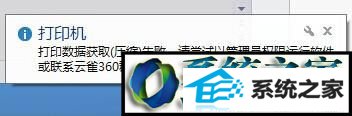
打印数据获取(压缩)失败解决办法:
1、检查c:/windows/文件夹下,有没有Temp文件夹,如果没有,则需要新建一个
2、桌面云雀图标->鼠标右键->以管理员权限运行
3、如果还不行,那么一般你是win8系统,你再看看c:/windows/Temp 文件夹->鼠标右键->属性->安全 ,user/(你的windows用户名) 是不是没有‘修改’‘写入’两个权限,如果没有,都改成有。然后再试试云雀打印。
如果win10系统遇到不能修改文件夹权限,请看下面的教程:
默认情况下,系统文件管理员(Adminitrators)只有读取和读取执行的权限,没有完全控制的权限,因此是没有办法修改的。只有Trustedinstaller才有完全控制的权限。因此需要将Adminitrators设置为完全控制的权限。
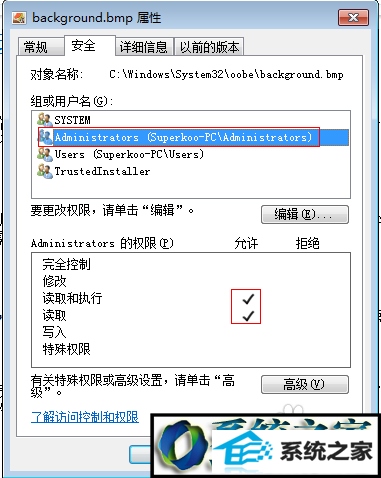
改文件的所有者:
要将Adminitrators设置为完全控制的权限首先需要修改该文件的所有者。
1、打开文件高级安全设置,可以看到,默认情况下文件所有者为Trustedinstaller,需要修改为当前用户。
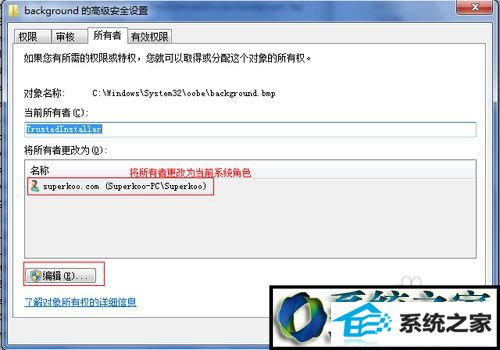
2、选择当前用户为所有者并确定,这样文件的所有者就变成了当前用户了。注意:需要重新打开文件属性才能生效。
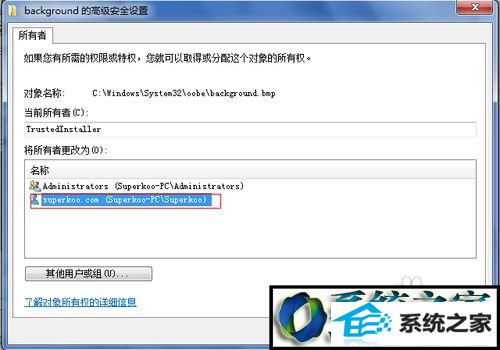
3、修改角色的控制权限,获得文件所有者权限后,就可以对文件赋予相应的控制权限了(此处设置Adminitrators为完全控制权限)。重新打开文件安全属性,点击编辑!
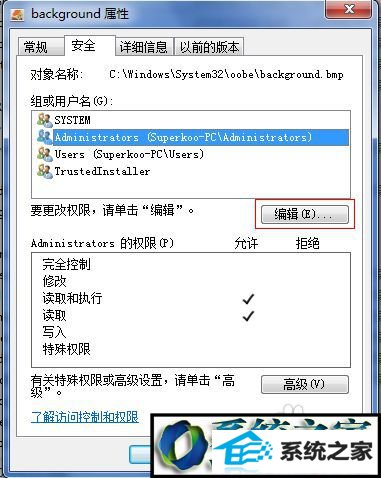
4、对Adminitrators的权限进行设置,勾选完全控制,确定即可。
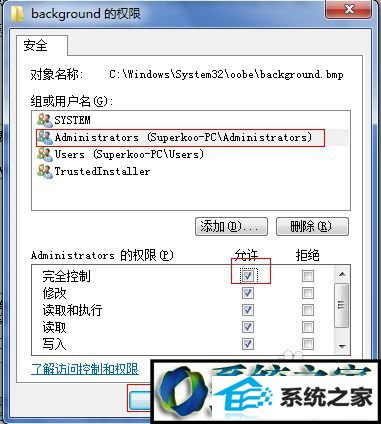
栏目专题推荐
系统下载推荐
- 1电脑公司Win8.1 官方装机版32位 2021.04
- 2风林火山win8.1最新64位优化推荐版v2026.01
- 3深度技术win8.1 64位不卡顿专用版v2021.12
- 4电脑公司Win10 专业装机版64位 2021.06
- 5深度技术Windows7 v2020.02 64位 增强春节装机版
- 6电脑公司ghost XP3精品万能版v2021.12
- 7大地系统Windows8.1 2021.04 32位 增强装机版
- 8雨林木风免激活win11 64位高端全新版v2026.01
- 9深度技术Window7 32位 超纯春节装机版 v2020.02
- 10中关村Win8.1 2021.04 32位 纯净装机版
系统教程推荐
- 1教您win10系统提示Comsurrogate已停止工作打不开图片的方案?
- 2中关村Win8.1 2021.04 32位 纯净装机版
- 3大师设置win10系统去掉文件夹分类的步骤?
- 4黑云细说win10系统用户账户控制设置与取消用户账户控制的步骤?
- 5手把手练习win10系统TxT文件打开提示找不到脚本文件的教程?
- 6大神演示win10系统无线局域网信道冲突的方案?
- 7技术员操作win10系统空文件夹无法删除的方法?
- 8笔者研习win10系统共享网络打印机常见问题的方法?
- 9手把手教你win10系统运行腾讯游戏平台弹出用户帐户控制的方法?
- 10快速设置win10系统下载RAR格式文件没有出现下载框直接打开的教程?